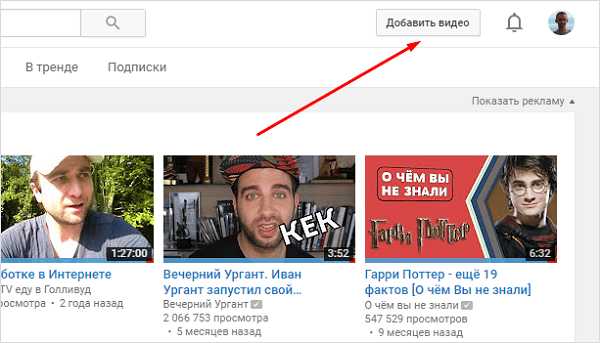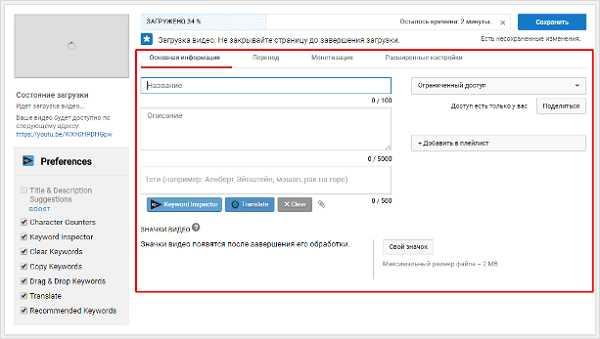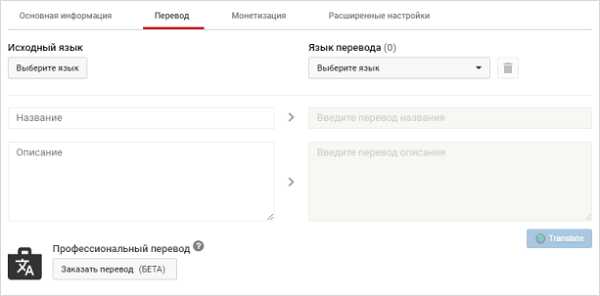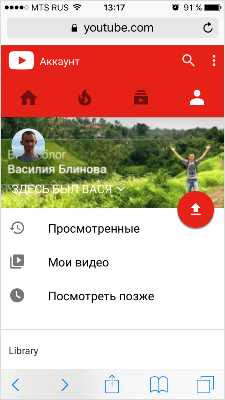Как выложить видео в Ютуб: простая инструкция для новичков
Всем привет, дорогие читатели блога иклайф.ру. Сегодня мы разберём, как выложить видео в Ютуб. Сделал простую пошаговую инструкцию для новичков и тех, кто собирается профессионально заниматься своим YouTube-каналом, загружать на него ролики постоянно и зарабатывать.
Также мы рассмотрим, как загрузить видео на Ютуб не только с компьютера, но и с телефона или планшета.
Полное руководство по YouTube
Сразу перейдём к делу без лишних слов.
Как правильно выложить видео на Ютуб?
Я понимаю, что статью будут читать люди, которые никогда ещё этого не делали, поэтому начну для новичков с самого начала. Если у вас уже есть свой канал, то переходите сразу к шагу № 3 — 4, там самое важное и интересное.
Шаг 1. Регистрация или авторизация в Google
YouTube — это сервис-приложение от Google, поэтому, чтобы выкладывать на него видео, вам нужно иметь свой аккаунт в Гугл. Создать его поможет статья про регистрацию на YouTube.
Шаг 2. Создание своего YouTube-канала
Второе, что Ютуб попросит вас сделать, — это создать новый канал, без него вы никак не сможете залить видео.
Если вы хотите загрузить видео продолжительностью более 15 минут, то после того, как вы создадите свой канал, необходимо его подтвердить по номеру телефона. Без подтверждения получиться закачать видео только продолжительностью до 15 минут.
Шаг 3. Загрузка видеофайла
Теперь, когда у нас всё готово, заходим на YouTube и в верхнем правом углу нажимаем на кнопку “Добавить видео”.
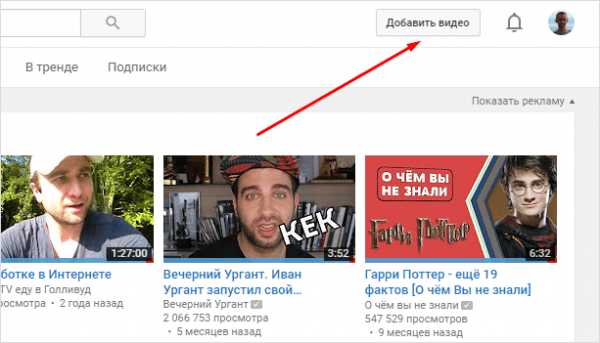
Открывается окно, в котором нам предлагают:
- Загрузить файл с видео.
- Запустить прямую трансляцию (стрим).
- Создать слайд-шоу из картинок или фото.
- Запустить онлайн-видеоредактор для монтажа.
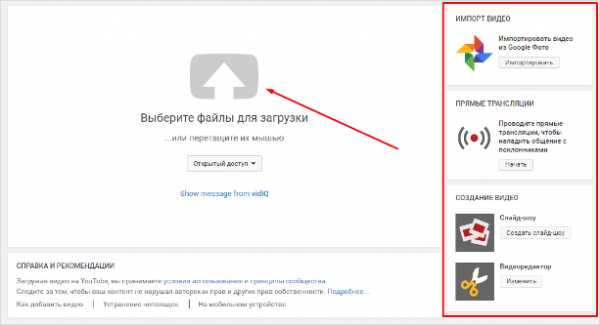
Нас в данном случае интересует главное окно, где написано “Выберите файлы для загрузки”, можно нажать на эту серую кнопку и выбрать необходимый файл на компьютере. Либо просто перетащить его сюда.
Перед тем, как перетаскивать, не забудьте про первое правило оптимизации видео — переименуйте загружаемый файл правильно.
Шаг 4. Настройка видео
Далее начинается загрузка видео, во время которой можно его настроить.
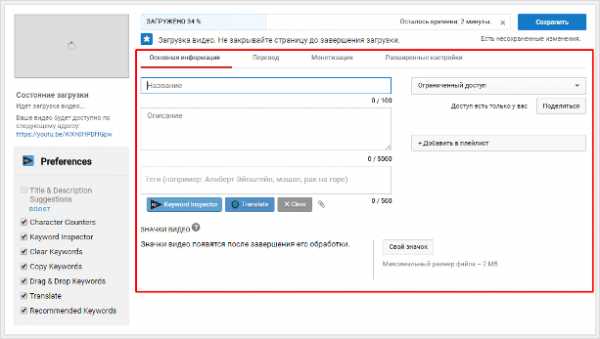
Вверху мы видим 4 вкладки, которые нужно настроить:
- Основная информация (самое важное).
- Перевод.
- Монетизация.
- Расширенные настройки.
Давайте разберём, что в них нужно сделать.
Вкладка 1. Основная информация
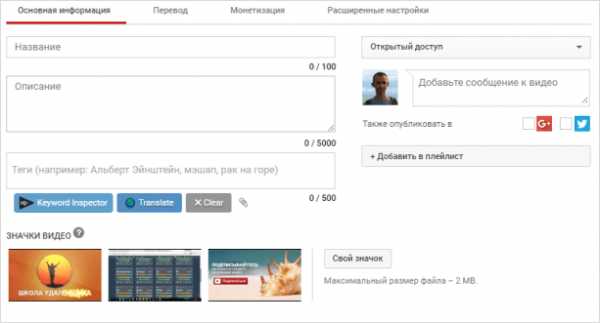
Здесь обязательно настраиваете следующие параметры:
- Название видео (Инструкция: Как назвать видео на Ютубе).
- Описание (Инструкция: Как делать описание к видео).
- Теги (Инструкция: Как подбирать теги к видео и что это такое).
- Выбор значка или установка своего (Инструкция: Как сделать свой значок).
- Выбор плейлиста или создание нового (Инструкция: Что такое плейлист на Ютубе и как его создать).
- Настройка доступности ролика.
Есть 4 варианта доступа:
- Открытый — видео будут видеть все.
- По ссылке — смогут посмотреть те, у кого есть ссылка на него.
- Ограниченный — видите только вы.
- По расписанию — можно загрузить видео и оно появится в открытом доступе в заданное время.
Вкладка 2. Перевод
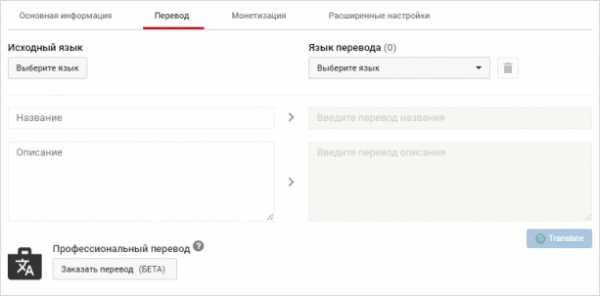
Если вы хотите, чтобы ваше видео смотрели на других языках, например, на английском, то вы можете загрузить сюда перевод или заказать его платно.
Вкладка 3. Монетизация
Если у вас уже подключена монетизация, то можете выбрать способ показа рекламы. Для начинающих каналов данная функция будет недоступна.
Вкладка 4. Расширенные настройки
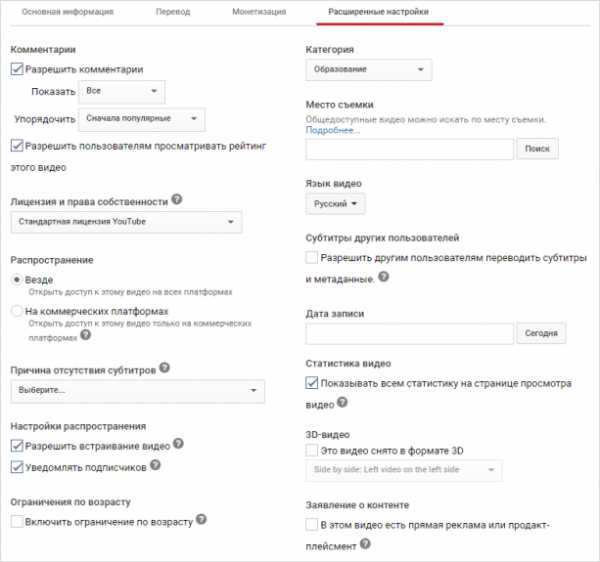
Здесь тоже есть много чего интересного.
Левый столбик настроек:
- Вкл/выкл комментариев к видео.
- Вкл/выкл рейтинга (лайков и дизлайков).
- Выбор лицензии (стандартная — видео нельзя перезаливать, creative commons — можно перезаливать на других каналах с указанием автора).
- Распространение (везде — это значит, если данным видео поделятся, например, в социальных сетях, то оно будет воспроизводиться; на коммерческих платформах — его можно посмотреть только на канале в Ютубе и приложениях для Андроид и iOS).
- Вкл/выкл встраивания видео на сайты.
- Вкл/выкл уведомления подписчиков канала (если убрать галочку, то загруженное видео появится на канале, но подписчики его не увидят в новостях).
- Вкл/выкл ограничения по возрасту.
Правый столбик настроек:
- Выбор категории видео.
- Место съёмки (геотег, по которому ваше видео могут найти пользователи Ютуба).
- Выбор языка видео.
- Вкл/выкл доступа к субтитрам и метаданным.
- Установка даты записи.
- Показ статистики видео.
- 3D — если видео снято в формате 3D.
- Заявление о прямой рекламе.
Все настройки данной вкладки можно оставлять стандартными. Если возникли какие-то вопросы по ним, то можете задать их в комментариях.
Также, чтобы облегчить работу с настройками при загрузке видео, в Ютубе существует специальная функция, которая позволяет задать шаблон параметров по умолчанию. Рекомендую ей воспользоваться.
Шаг 5. Публикация
Как только вы всё настроите и дождётесь, пока видео загрузится и обработается, нажимаете кнопку “Сохранить”.
После этого видео сразу появится на канале, и вы сможете уже им делиться с друзьями.
Шаг 6. Редактирование всех настроек после загрузки
В случае, когда вы забыли или не успели что-то настроить, всегда можно зайти в раздел редактирования данного видео и поменять параметры.
Первый способ:
- Заходите на свой канал. Вверху (сразу над шапкой канала) нажимаете “Менеджер видео”.
- Выбираете нужное видео и нажимаете “Изменить”.
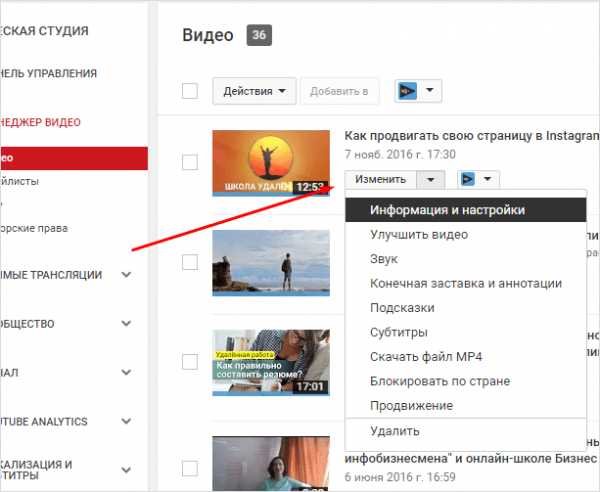
Здесь же можно его удалить.
Второй вариант: зайти в редактирование при просмотре ролика, сразу под ним есть меню.

Шаг 7. Добавление дополнительных параметров
Попадая в менеджер видео, кроме изменения стандартных параметров, вы можете настроить такие функции, как:
Проблемы, которые могут возникнуть
Честно, если делаете всё по инструкции и со стабильным интернетом, то никаких проблем возникнуть не должно. Единственное, видео, которое вы выкладываете на свой канал, не должно нарушать основные правила YouTube.
C вопросом, где брать музыку для видео, мы разберёмся чуть позже.
Если у вас появились всё-таки какие-то проблемы, то всегда можете написать в комментариях к данной статье, и мы поможем их решить.
Как загрузить видео через телефон и планшет?
Выложить видео в Ютуб с телефона или планшета можно 2 способами.
Способ 1. Через мобильный браузер
Просто заходите на сайт YouTube, открывается мобильная версия. Авторизуетесь в своём аккаунте.

После авторизации переходите во вкладку своего канала и в ней нажимаете на красный значок загрузки.
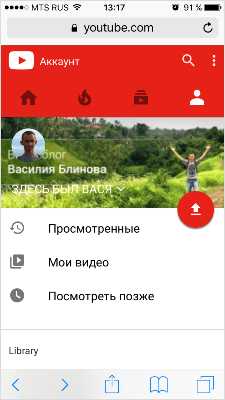
После этого выполняете обычную процедуру выкладывания видео, начиная с шага № 3 в инструкции выше.
Способ 2. Через мобильное приложение YouTube
Заходите в магазин приложений своей операционной системы, находите там приложение и устанавливаете его.
- Скачать приложение YouTube для Android
- Скачать приложение YouTube для iOS (iPhone, iPad)
Так как у меня только iPhone, покажу на его примере. В Андроид всё точно так же и выглядит оно как мобильная версия сайта, только кнопка “Загрузить видео” находится в правом нижнем углу.
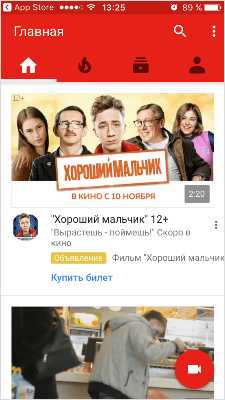
Заходите в свой аккаунт Google, выбираете канал и нажимаете на кнопку с видео. Выбираете из галереи телефона видео или включаете запись с камеры.
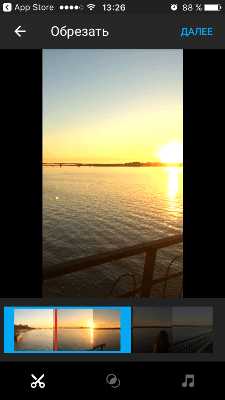
Сразу в приложении его можно обрезать, наложить фильтры и музыку. Далее даём ему название и пишем описание.
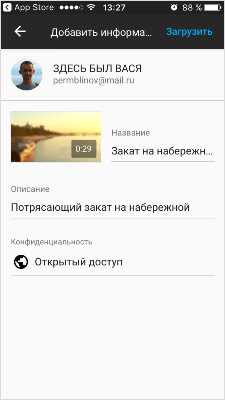
Нажимаем “Загрузить” и ваше видео на канале. Просто и быстро.
После загрузки с телефона я рекомендую зайти через компьютер и дооптимизировать его.
Заключение
На этом у меня всё. Надеюсь, ничего не пропустил.
В следующих статьях мы разберём каждый параметр видео (заголовок, описание, теги и другое) отдельно, потому что от них многое зависит в продвижении и развитии канала.
Подписывайтесь на новости блога и всем желаю удачи.
iklife.ru
Как выложить видео в Ютуб: пошаговая инструкция для новичка
 Здравствуйте, дорогие читатели моего блога! Хотите потратить несколько часов на съемку видео, потом еще столько же на монтаж, рендер, загрузить, и в итоге получить пять просмотров? Не хотите! Поэтому сегодня я расскажу вам, как выложить видео в Ютуб правильно, чтобы оно сразу начало получать просмотры и приносить вам деньги!
Здравствуйте, дорогие читатели моего блога! Хотите потратить несколько часов на съемку видео, потом еще столько же на монтаж, рендер, загрузить, и в итоге получить пять просмотров? Не хотите! Поэтому сегодня я расскажу вам, как выложить видео в Ютуб правильно, чтобы оно сразу начало получать просмотры и приносить вам деньги!
Предварительная подготовка
Итак, у вас есть готовый видеофайл, который вы обработали и подготовили к загрузке. Или же просто ролик, который вы сняли на телефон. Казалось бы, самое время загружать, но погодите! Необходимо провести первоначальную настройку:
● Первым делом изменим название. Обратите внимание, я имею в виду не заглавие, то есть, не то что все пользователи видят, а название файла. Да, название влияет на ранжирование видео, то есть, на то, сколько поискового трафика YouTube на него будет впоследствии отправлять.
Называете файл один раз, а получаете пользу от этого каждый день. Как правильно назвать видео? Во-первых, подберите несколько ключевых слов.
● Зайдите в сервис Яндекс.WordStat и введите главный ключевой запрос, который касается вашего видео. На его основе подберите несколько других ключевых запросов, все их сохраните.
● Теперь добавьте все эти ключевые запросы в видео. Получится большое и неуклюжее название. Но это то, что нам надо. Вы ведь не собираетесь пересылать его друзьями через социальные медиа. Эта информация — не для зрителей, а для поисковых алгоритмов Ютуба. Замечено не раз, что ключевые слова лишними не бывают.
Вы их можете добавлять не только в заглавие, описание и теги, но и в название. Можете, кстати, использовать в названии файла и русские символы, и латинские.
Как именно загрузить видео?
Процесс загрузки с ноутбука, с планшета или с айфона очень прост, но он неочевиден для того, кто делает это в первый раз. Поэтому дарю вам пошаговую инструкцию:
● Залогиньтесь на Ютубе. Кого-то может интересовать вопрос, как залить ролик с телефона без регистрации, увы, это невозможно. У каждого видео должен быть автор. Ютуб — это обычная социальная сеть. Вы же не можете писать сообщения Вконтакте или в Фейсбуке без регистрации.
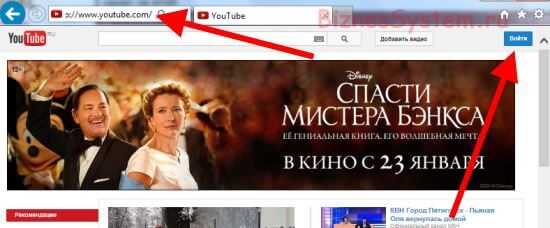
● Зайдите на главную страницу и в правом верхнем углу, возле своей аватарки вы увидите изображение видеокамеры с плюсиком. Нажмите на нее, откроется выпадающий список, одним из пунктов которого будет «Добавить видео».
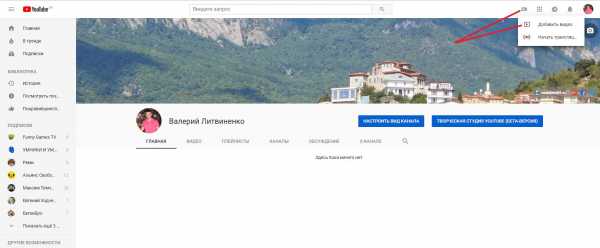
● Смело нажимайте «Добавить видео», и вы сразу попадете на страницу загрузки.
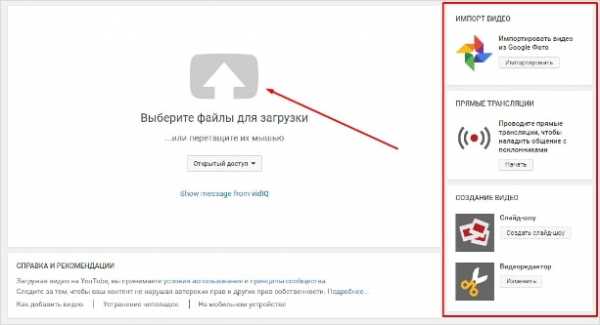
● Тут уж выбирайте как вам удобнее: можете просто перетянуть сюда файл из другого окошка, а можете нажать по центру экрана и выбрать расположение. Не бойтесь, технически никакой разницы нет. Вы в любом случае загружаете видео на свой канал в хорошем качестве.
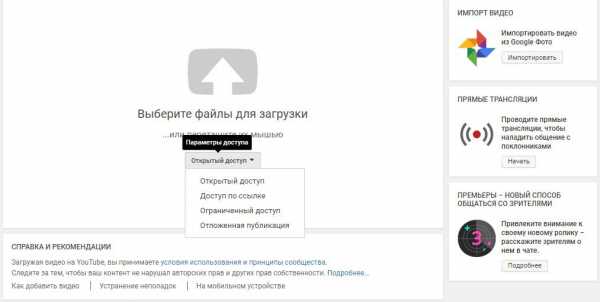
А как трафик сэкономить?
По какой-то странной причине некоторые пользователи считают, что загрузка видео с телефона требует меньше трафика. Совсем нет: видеофайл имеет абсолютно одинаковый размер, и для Ютуба нет никакой разницы, откуда вы его загружаете. Но есть разница для вас.
Хорошее правило тона: не загружайте видео с андроида, если вы пользуетесь мобильным Интернетом. Небольшой ролик, всего на 10 минут в качестве 1080p, может занимать 1 Гигабайт. Загрузите пару таких роликов — и «съедите» свой месячный тариф.
Используйте только подключение по WiFi, или всегда загружайте с компьютера.
Все популярные блоггеры обрабатывают свои снятые видео в монтажных программах на стационарных компьютерах или ноутбуках. Поэтому у них даже не возникает необходимости загружать их, используя мобильный Интернет.
С другой стороны, если снимаете ролики в стиле Инстаграм (то есть, небольшие по размеру, еще, может быть, и в качестве хуже 1080p, что я бы не рекомендовал делать), тогда можете загружать непосредственно со смартфона.
А что с монетизацией?
Если ваша задача — загрузить видео и заработать на нем деньги, то заботьтесь, чтобы функция монетизации была включена заранее. В таком случае все ролики, которые вы загружаете, будет сопровождать реклама.
Также поделюсь с вами несколькими советами, как увеличить свой доход (ведь вы знаете, что съемка и загрузка — это только первый шаг, то есть, процентов 20 успеха):
● Создайте определенный ритуал. Распишите четко последовательность действий, которые вы предпринимаете после того, как видео оказывается на вашем канале. Например, сразу же воспользуйтесь кнопками социального шаринга — они размещены под каждым видео. С их помощью легко расшарите видео в ВК и еще десяток других социальных сетей.
● Определите, какая социальная сеть работает для вас лучше и сконцентрируйте свои усилия на ней. Например, если ваши видео для молодежной аудитории, в них много шуток, веселья, спецэффектов, то, наверное, большинство ваших потенциальных подписчиков обитают именно Вконтакте.
С другой стороны, если снимаете для более образованной и платежеспособной аудитории, обратите внимание на Фейсбук.
● Не ограничивайтесь социальными сетями. Не забывайте, что в русскоязычном социальном Интернете с успехом работают другие социальные сети, которые очень рано списаны со счетов. Например, «Живой Журнал». Он ежедневно собирает миллионы читателей.
Попытайтесь договориться с популярными блоггерами о том, чтобы они вставляли ваши видео в свои посты.
Используйте силу Инстаграмма
Раньше я бы посоветовал вам создать свой собственный сайт, и на сайт добавлять ролики. Но текстовая информация понемногу уходит в прошлое, поэтому если у вас нет своего блога, на этом не стоит зацикливаться, используйте силу Инстаграмма!
Он развивается быстрее Ютуба. Если кто не знает, основное отличие Инстаграмма от Ютуба, — это длина роликов. Если на YouTube пользователи приходят проводить время часами, то Инстаграммом в основном пользуются по-быстрому.
Поэтому логика следующая. Если вы сняли длинное видео, попробуйте сделать из него нарезку длиной до одной минуты.

Это может быть полезно для пользователей, которые занятые и не имеют возможности просматривать ваше видео до конца. Заметьте, что таким образом, вы значительно расширите обхват аудитории:
● С одной стороны, все будет в порядке с показателем «Удержание аудитории». Ведь пользователи будут знать, что существует скопмонованная урезанная версия вашего ролика.
● С другой стороны, вы привлечете на Ютуб и побудите к просмотру более длительной версии пользователей Инстаграмма, которым понравится краткая версия вашего видео.
Если Ютуб — ваш приоритет на конец 2018 и целый 2019 год, то я рекомендую пройти практический интенсив «YouTube специалист». Автор его — Александр Новиков. Это если не самый лучший в Рунете, то один из самых лучших экспертов. За его плечами огромный опыт, поэтому коучинг подходит для всех — и начинающих, и владельцев уже более-менее популярных каналов.
Напоследок еще один совет — привлекайте услуги фрилансеров. В рунете сложилась интересная ситуация: вы можете с легкостью купить тысячи просмотров или лайков за очень небольшие деньги. Да, я знаю, что вы скажете! И да, не всегда эти просмотры от живых людей.
Но не забывайте о том, что Ютуб требует 4000 часов общих просмотров видео для того, чтобы подключиться к монетизации.
На таких покупных просмотрах этого вполне легко добиться. Более того, пользователи охотнее смотрят видео, у которых несколько тысяч просмотров, чем несколько сотен или вообще нет.
Но в целом, этими услугами надо пользоваться осторожно, ведь при неправильном использовании они действительно могут навредить.
На этом буду с вами прощаться. Не забудьте разослать вашим друзьям ссылку на этот пост, если есть что добавить, обязательно добавляйте. Есть ли у вас определенный ритуал? Что делаете вы после загрузки, или предоставляете всю работу Ютубу и не предпринимаете никаких попыток к продвижению на сторонних сервисах?
Пока!
Похожие статьи:
conicheva84.ru
Как выложить видео в Ютуб
Содержание
- 1. Как загрузить видео в Ютуб с компьютера
- Шаг 1. Авторизация на сайте
- Шаг 2. Загрузка видео
- Шаг 3. Редактирование информации
- Удаление видео
- 2. Загрузка видео с портативных устройств (телефона, планшета)
- 3. Некоторые проблемы, которые могут возникнуть
- 4. Как скачать видео с Ютуба — видео
Абсолютно естественно, что со временем различные видеохостинги становятся все более популярны. Поэтому сейчас в мировой паутине можно встретить очень много интернет-сервисов, на которые Вы можете загрузить свое видео. Но несомненно, что наиболее известным среди них был и остается ютуб. Тому есть множество причин, среди которых каждый выбирает свою.
Кому-то нравится, что сервис является абсолютно бесплатным, кто-то рассматривает данный сайт как инструмент для брендинга, кто-то видит в нем другие достоинства, среди которых есть и возможность заработка. Если Вы хотите заняться видео блоггингом, имеете интересные и креативные идеи, которые могут привлечь пользователей, но не знаете как выложить видео в ютуб, то эта статья поможет разрешить данную проблему.
Из этой статьи вы узнаете:
- Как создать канал на ютубе?
- Как загрузить/выложить видео в youtube с ПК, телефона, планшета

Как создать канал на ютубе и выложить своё видео
1. Как загрузить видео в Ютуб с компьютера
Шаг 1. Авторизация на сайте
В первую очередь Вы должны знать, что youtube – это собственность корпорации Google, а эта компания любит знать своих пользователей «в лицо», поэтому Вам нужен ящик на их почтовом сервисе – Gmail.
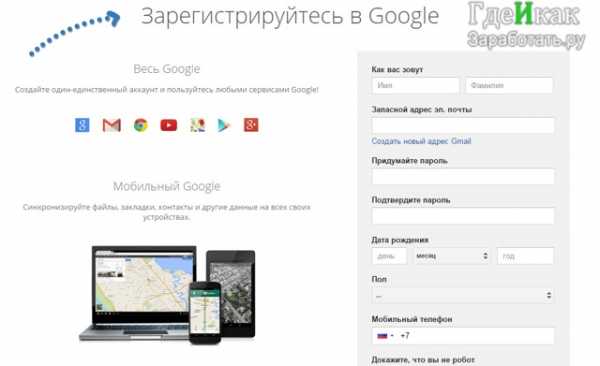
Чтобы добавить видео необходимо авторизоваться в Google либо зарегистрировать новый аккаунт
Зарегистрироваться на нем не составит особого труда, поскольку там приведены пошаговые инструкции, которым просто нужно следовать (выбор пола, имени и тому подобное). Стоит заметить, что созданный почтовый ящик Вы можете использовать и во время пользования другими продуктами Google. Если же Вы там уже зарегистрированы – то можете пропустить этот шаг.
Далее переходим на сайт yotube.com. Если Вы не выходили со своего почтового ящика, то сайт сам Вас распознает. Если же вход в Ваш аккаунт не был осуществлен, то просто нажимаем на кнопку «Войти», которая расположена в верхнем правом углу, и вводим свои данные: логин и пароль, которые Вы использовали при регистрации своей почты.
Советуем почитать: Как создать сайт самому бесплатно — пошаговая инструкция
Шаг 2. Загрузка видео
Для загрузки видео необходимо выбрать кнопку Добавить видео, которая находится так же верхнем правом углу.
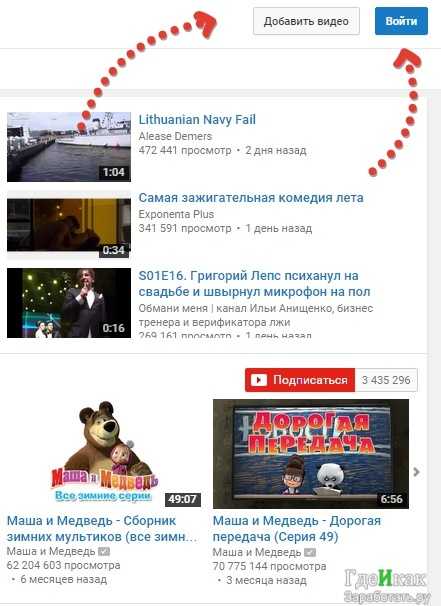
Чтобы загрузить видео, нажмите на кнопку «Добавить видео» в правом углу
Ютуб поддерживает несколько типов загружаемых видео. Какой тип выбрать зависит от Вас.
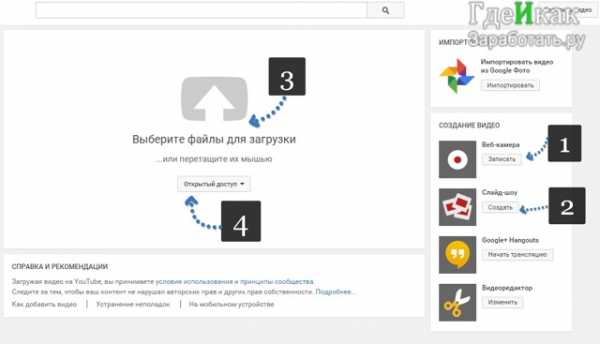
Вы можете загрузить запись с Вашей веб-камеры, или любого другого инструмента записи видео, которое подключено к компьютеру, слайд-шоу, которое может создать сервис после того, как Вы загрузите на него несколько изображений, ну и, естественно, уже созданный видео файл с Вашего компьютера.
Также здесь представлена функция видео редактора. После выбора соответствующего типа сервис должен предложить Вам создать собственный канал, если, конечно, его еще у Вас не имеется.
gdeikakzarabotat.ru
Как выложить видео в Ютуб с компьютера
Приветствую всех читателей, я рад встретится с вами снова. Сегодня я с вами хочу поговорить про YouTube. Точнее про то, как выложить видео на Ютуб со своего компьютера. А он на сегодняшний день является самой крупной площадкой для размещения видеороликов. И что еще хорошо, он доступен абсолютно всем. Вы можете жить в любой стране, вы можете быть любого возраста и самое главное, он абсолютно бесплатен. Поскольку за размещение видео в Ютуб не нужно платить никаких денег.
Зачем выкладывать видео на ютуб?
Могут быть разные причины, для того, чтобы выкладывать видео на ютуб. Давайте их подробнее рассмотрим.
1.Для заработка денег.
Да, на YouTube можно прилично заработать, поскольку эта платформа для заработка доступна абсолютно всем. Создаете свой канал, раскручиваете его и начинаете зарабатывать деньги. Подробнее об этом в других статьях.
2.Для раскрутки своего блога или сайта.
Эта причина похожа на первую, но здесь есть свои особенности и различия. Если в первом случае, вы должны непосредственно зарабатывать на канале, то во втором случае, вы должны перенаправлять посетителей ролика, на свой блог. Тем самым, технически это почти одно и тоже, но в плане содержания самих выкладываемых роликов, разница будет.
3.Для неограниченного хранения своего видео.
YouTube это неограниченное, а самое главное, абсолютно бесплатное хранилище видеозаписей. Сюда вы можете выкладывать практически любой видос. Причем здесь имеются настройки конфиденциальности, а потому, на каждое видео, можно отрегулировать полные настройки.
4.Поделится видео с другими.
Поскольку сам Ютуб является общедоступным, то отсняв любое видео, вы можете просто скинуть человеку ссылку на это видео, и он сможет просмотреть его, даже если он на другом конце мира, и в отличии от размещения в социальных сетях, ему необязательно иметь аккаунт.
Как выложить видео на ютуб?
Ну а теперь перейдем непосредственно к вопросу как добавить видео на ютуб. Для образца я приготовил небольшое слайд шоу, с озвучкой взятой с самого сайта. И теперь, для начала, нам нужно создать аккаунт в Ютуб.
Как создать аккаунт в ютуб.
Для начала, нужно зайти на сайт гугл и завести себе почту. Если у вас уже есть почта, то вы можете использовать существующую, а можете создать отдельную для вашего канала.
Нужно нажать кнопку «Войти».
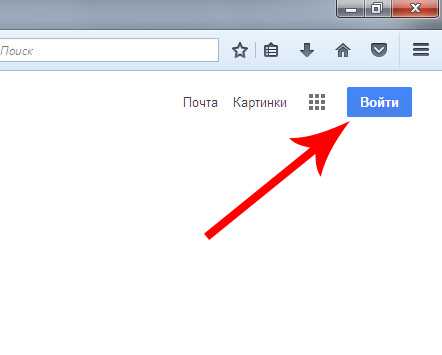
Далее – создать аккаунт.
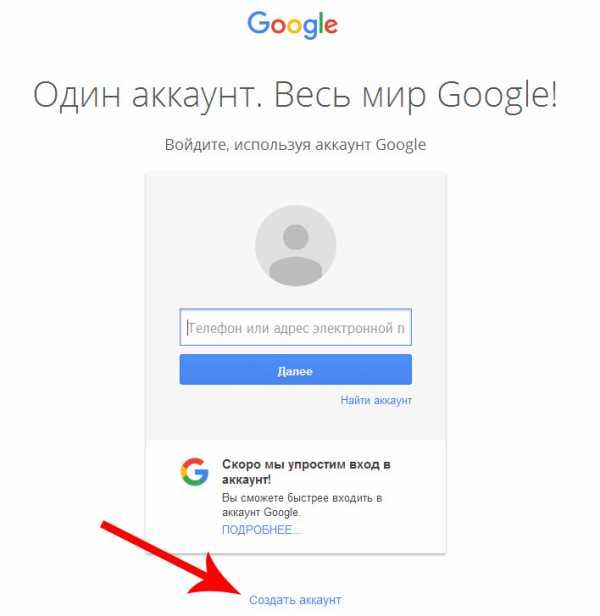
Заполнить все предложенные поля, включая почту.
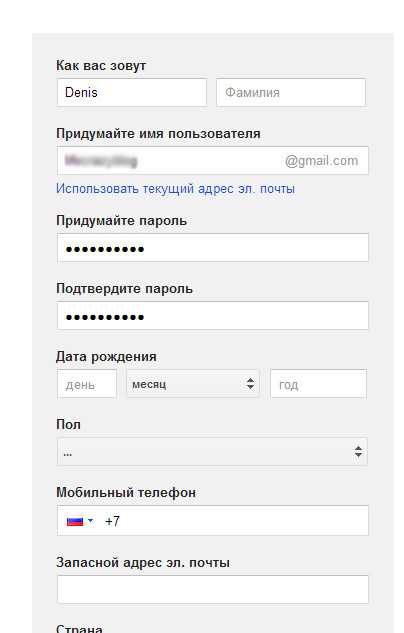
После чего согласится с соглашением, и готово.
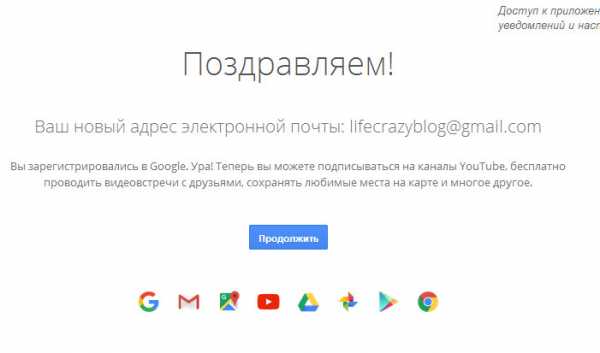
Как создать канал на ютуб?
Теперь, после того как вы создали свою почту в гугл, вы легко сможете создать свой канал на ютуб. Для этого, войдите в свой аккаунт (не в саму почту, а просто в аккаунт).
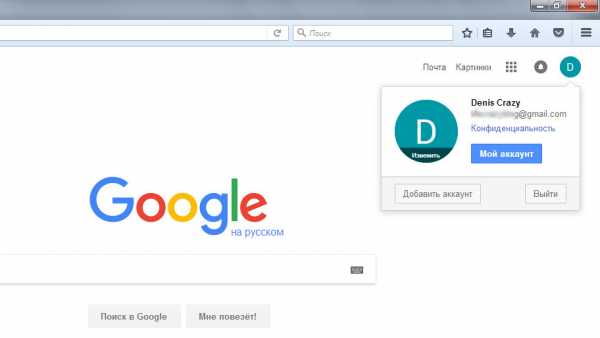
И теперь, просто откройте ютуб. И нажмите «Мой канал»
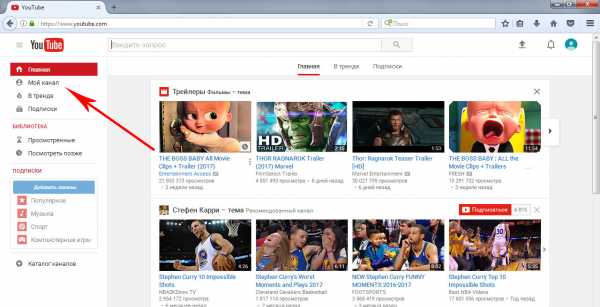
После чего у вас выйдет сообщение с тем, чтобы создать канал.
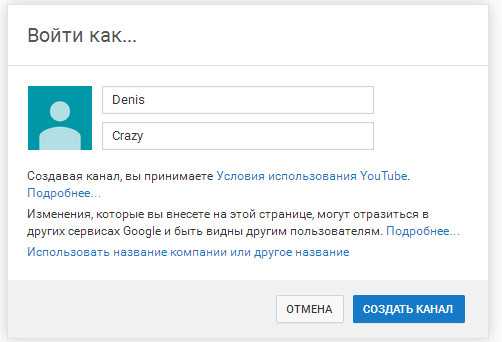
Нажимаем кнопку «Создать канал»
Вот и готово. Канал создан. Можно его слегка оформить, добавив картинку в описание.
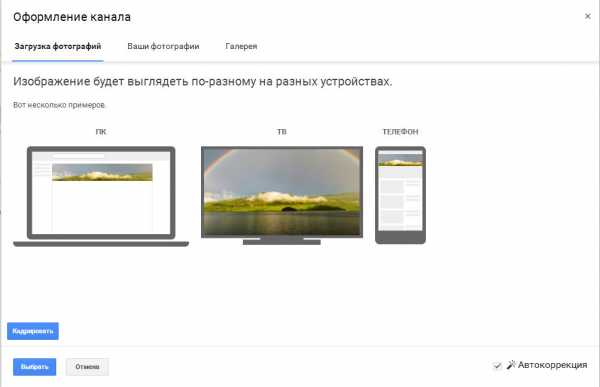
Добавить само описание канала.
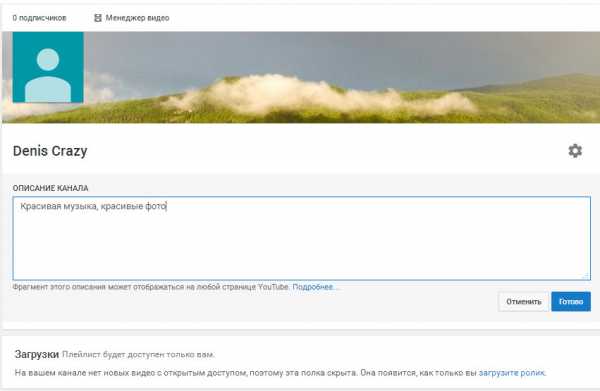
Как добавить видео на канал ютуб.
Теперь, после того, как создали канал, можно добавить видео. Для этого, достаточно нажать на кнопку «Добавить видео».
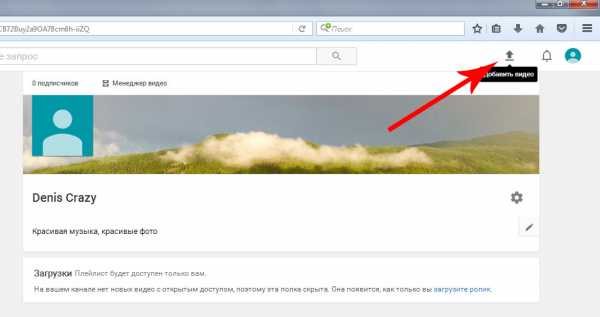
Откроется окно для добавления видео, после чего, достаточно просто перетащить видео в это окно.
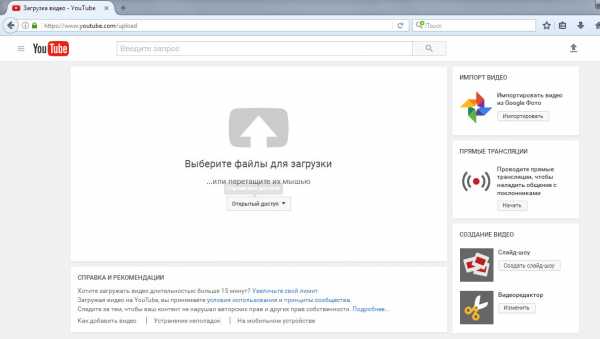
После чего ваше видео будет добавлено в ютуб.
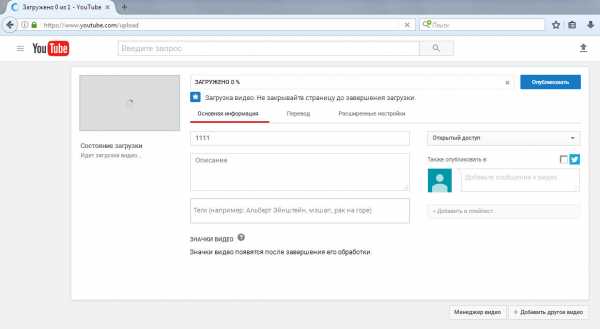
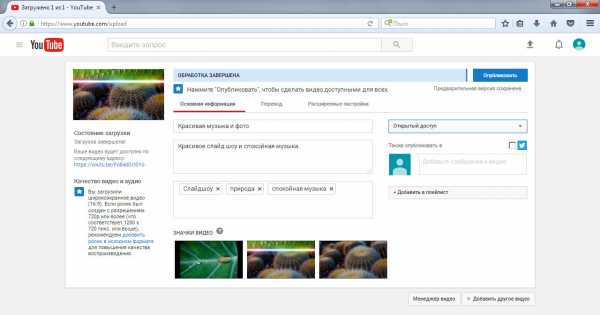
Теперь нужно добавить название ролика, его описание, и теги, по которым его смогут найти.
Здесь же вы сможете увидеть ссылку на свое видео, ну и конечно же сами его посмотреть.
При создании видеофайла для ютуб, есть множество нюансов. И описать их будет довольно тяжело. Но вот вам еще однин ролик, из которого будет понятно, как не нужно делать видео.
КВН ДАЛС — Друзья снимают ролик для Youtube
Ну вот и все на сегодня. Ну а если у вас остались еще вопросы, задавайте их в комментариях.
life-crazy.ru
Как выложить видео в Ютуб. Пошаговое руководство +Видео урок

Привет, дорогие читатели BiznesSystem.ru, сегодня я подготовил для вас статью и видео урок о том, как выложить видео в Ютуб. К созданию этой инструкции меня подтолкнули несколько писем моих читателей, полученных после того, как я разместил статью о раскрутке видео роликов в этом сервисе, прочесть ее вы можете здесь.
Когда я делал свои первые шаги в Интернете, мне тоже было непонятно, как разместить ролики в Интернете, какие сервисы использовать, каким образом их оформлять и т.д. Оказывается, людей, имеющих аналогичные проблемы, много. Надеюсь, что сегодня я смогу заполнить этот пробел в ваших знаниях. Итак, из этой статьи вы узнаете:
Начну я с видео урока. В нем показаны только технические моменты, поэтому для полноты картины рекомендую прочесть и статью тоже, так как информации в ней больше.
Зачем выкладывать видео на Ютуб?
В Интернете есть масса сервисов, куда можно добавлять ваши творческие наработки в видео формате. Но, почему я решил дать инструкцию, именно по этому видео хостингу? Причин несколько:
1. Большой охват аудитории
Youtube это самый популярный видео сервис в мире, поэтому ваши ролики на этом сайте сможет увидеть максимальное количество людей. А, значит, они быстрее станут популярными.
2. На этом можно зарабатывать деньги
Youtube позволяет монетизировать ваш видео контент. Это означает, что вы создаете свое видео не просто так, оно может приносить вам деньги. Даже если ваш ролик не имеет никакой коммерческой направленности, вы можете разместить на его странице рекламу и получать за это деньги. О том, как заработать на Youtube я расскажу подробно в одной из следующих статей.
3. Неограниченное хранилище видео
Этот сервис дает возможность встроить ваше видео на любой другой сайт с помощью очень простого кода. Хранить большие объемы видео контента на обычном хостинге для сайта бывает накладно, ведь клипы занимают много места.
4. Много функций и удобные настройки
Ютуб имеет несколько очень важных настроек, благодаря которым мы можем гибко управлять нашими роликами. В частности, мы можем сами указать, какие видео могут видеть все, какие только избранные люди, а какие останутся для личных нужд. Можно не бояться, что что-то личное станет достоянием общественности.
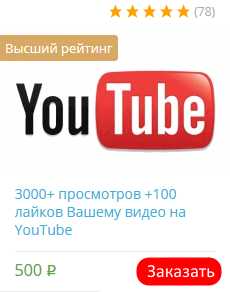
Естественно, все начинается с создания учетной записи, без нее все перечисленное выше недостижимо.
Как создать аккаунт в Ютуб?
Уже несколько лет этот сайт принадлежит компании Google, поэтому, для регистрации вам потребуется аккаунт в Google. Все сервисы крупнейшей в мире поисковой системы работают под одной учетной записью, основанной на адресе электронной почты Gmail.
Если у вас есть почтовый ящик на Gmail, отлично, процедура регистрации упрощается в разы. Если нет, то тоже не беда, сейчас вы ее заведете. Перейдите на сайт www.youtube.com. В правом верхнем углу нажмите кнопку “войти” (показано на рисунке).
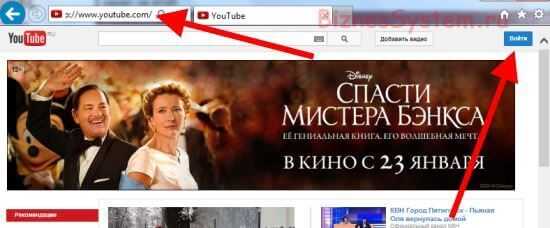
Вам откроется окно, в котором необходимо ввести данные вашего аккаунта Google (почты gmail). Если такая почта есть – вводите адрес и пароль и переходите дальше. Если почты нет, то под формой входа есть небольшая ссылка – «Создать аккаунт» – нажимаете ее.
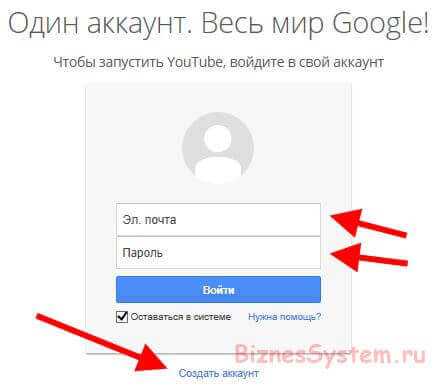
В открывшейся форме вносите все необходимые данные. Под полем про почтовый адрес нажмите ссылку «Создать новый адрес Gmail». В форме есть поле с номером телефона – оно не обязательно к заполнению, но я рекомендую внести ваш мобильный – это повысит безопасность вашего аккаунта.
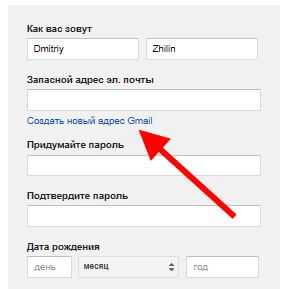
После заполнения всех ячеек и отправки данных, нужно будет подтвердить свой новый аккаунт. На ваш телефон придет СМС с кодом, который нужно будет ввести на сайте. После этого сервис поздравит вас с регистрацией и предложит вернуться на сайт Youtube.
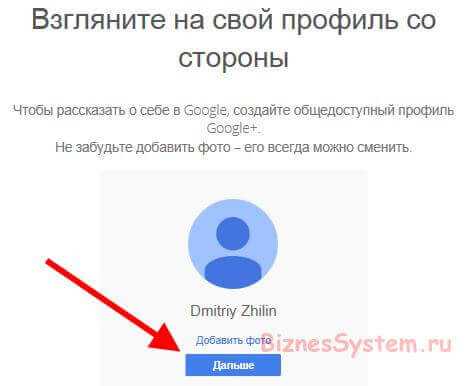
Поздравляю, теперь вы имеете собственный аккаунт на этом видео хостинге. При первом входе, сайт предложит вам выбрать несколько каналов других пользователей из разных тематик. Если есть желание – можете выбрать, что вам нравится. Впоследствии, в рекомендованных клипах вам будут показывать ролики из выбранных каналов.
Жмете кнопочки «далее» и «сохранить» и снова попадаете на главную страницу сервиса, но в правом верхнем углу сайта, вместо кнопки войти, будет написано ваше имя и фамилия, которые вы указали при регистрации.
С тем, как зарегистрироваться в Ютубе мы разобрались, теперь переходим к созданию канала.
Как создать канал на Ютубе?
Этот пункт будет очень коротким. Создать канал на Ютубе проще простого, нужно нажать всего 2 кнопки. В верхней части сайта вы найдете большую кнопку «Добавить видео». Смело жмите ее – это пульт для запуска вашего канала на Youtube.
После нажатия кнопки, откроется окно и вам потребуется указать имя вашего канала. Оно может совпадать с именем вашего аккаунта или вы можете придумать какое-либо другое название.
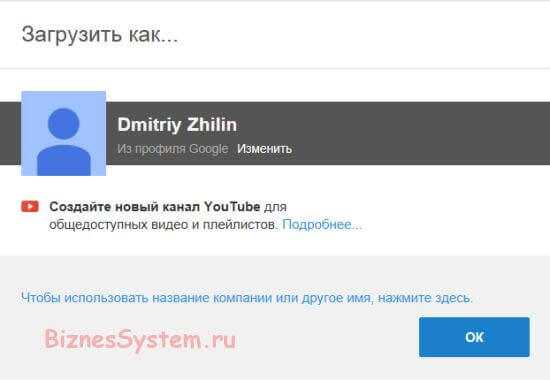
После нажатия на кнопку OK ваш канал будет создан и вы можете приступать к загрузке данных.
Как выложить видео на Youtube?
Вот мы и добрались до самого интересного. В этой статье я НЕ рассказываю о том, как создавать ролики – это отдельная тема. Я думаю, что воспользоваться мобильным телефон
biznessystem.ru
Как выложить видео в ютуб с компьютера и телефона. ПОШАГОВАЯ инструкция как создать канал на ютубе с компьютера

На сегодняшний день в интернете существует довольно большое количество различных видео хостингов. Однако бесспорно наиболее популярным из них является YouTube. Ежедневно на него загружается огромное количество различных видеозаписей, регистрируются новые пользователи и создаются новые каналы. И если в какой-то момент вы также решите создать канал на ютубе и поделиться своими видеозаписями с другими пользователями, то первое, что вам нужно будет узнать — это как выложить видео в ютуб с компьютера и телефона? И с этим вам поможет данная статья.
Как создать канал на ютубе с компьютера: пошаговая инструкция
Итак, вы решили стать видеоблогером и создать свой канал на Youtube. Для этого вам прежде всего понадобится учётная запись в Google, ведь ютуб – это их собственность, а потому регистрация здесь проходит только через гугл-аккаунты. Если у вас нет такого аккаунта, то давайте вместе разберёмся, как его создать.
- Для начала перейдите на страницу Youtube или Google (лучше первое, так как в таком случае после регистрации вы автоматически войдёте в свой аккаунт через ютуб).
- В правом верхнем углу найдите синюю кнопку с надписью “Войти”, нажмите на неё.
- Далее под окном, где вас просят ввести логин, выберите вариант “Создать аккаунт”.
- В появившемся окне вас попросят ввести ваши персональные данные, введите их и нажмите “Далее”.
- Затем вас попросят ознакомиться с политикой конфиденциальности сервиса и подтвердить ваше согласие с ней, сделайте это.
После того как вы дадите согласие, регистрация завершится и у вас появится готовый аккаунт в Google. Этот аккаунт вы можете использовать при регистрации в любых других сервисах и приложениях. Вы можете настроить свой профиль, установить на него аватарку, ввести дополнительные данные или же выставить дополнительные настройки для более удобного использования аккаунта вами, для этого достаточно нажать на кружок, который теперь будет у вас вместо кнопки “Войти”.
Теперь, когда у вас есть аккаунт Google, до того как выложить видео в ютуб вам остаётся лишь один шаг, создание своего канала на Youtube.
- Нажмите на фото вашего профиля (кружок в правом верхнем углу) и в появившемся меню выберите пункт “Настройки”.
- Затем во вкладке “Аккаунт” (которую можно выбрать в меню слева), найдите надпись “Создать канал” и нажмите на неё.
- Затем вас попросят ввести ваши имя и фамилию, они станут дальнейшим названием вашего канала, а потому если хотите какое то оригинальное название, то вводить его надо сейчас.
Вот и всё, после того как вы нажмёте на кнопку “Создать канал” у вас появится свой собственный канал на Youtube. Чтобы изменить его оформление опять нажмите на фото своего профиля и выберите вариант “Мой канал”. После этого перед вами откроется окно вашего канала, где вы можете изменить его внешний вид как вам угодно.
Вы можете создать сразу несколько каналов на ютуб с одного аккаунта. Процесс их создания ничем не отличается от создания первого канала.
Как выложить видео в ютуб с компьютера
Теперь, когда у вас есть свой канал на Youtube вы можете выложить на него своё первое видео. Если у вас есть такое на примете, то вот вам инструкция как выложить видео с компьютера.
- Зайдите на страницу Youtube.
- Нажмите на кнопку “Добавить видео”, которая находится в правом верхнем углу рядом с фотографией вашего профиля и выглядит как стрелочка с чертой под ней.

- После этого перед вами появится окно, где вам предложат три варианта на выбор: загрузить видео из Google Фото, начать трансляцию и, конечно же, загрузить видео с вашего ПК.
- Загрузить видео с ПК можно двумя способами: вы можете перетащить видеофайл в окно при помощи мыши, либо же нажать на окно левой кнопкой мыши, после чего перед вами откроется проводник, где вам нужно будет найти ваше видео.

- Перед тем как выложить видео в интернет, вам нужно ещё подготовить его к загрузке на канал, ввести его название и описание, а также по желанию вы можете указать, кто получит доступ к данному видео и выбрать плейлист для него.
- Вы можете воспользоваться вкладкой “Расширенные настройки”, которая находится чуть выше для того, чтобы указать различные дополнительные параметры для вашего видео.

- Кроме этого, вы также можете разместить перевод названия и описания вашего видео во вкладке “Перевод” и настроить показ рекламы во вкладке “Монетизация” (данная функция недоступна на канале с малым количеством видеозаписей, просмотров и подписчиков).

- После того как вы завершите настройку видео, не забудьте нажать на кнопку “Сохранить” вверху окна.
После этого видеозапись будет загружена на ваш канал. На это уйдёт какое то время, которое будет зависеть от размера видеозаписи. Во время загрузки не выключайте браузер и не прерывайте соединения с интернетом.
Если после загрузки видео вы поймёте, что хотите изменить его настройки, то не волнуйтесь, это можно сделать в любой момент. Для этого зайдите на свой канал, найдите интересующее вас видео и справа от него вы увидите кнопку “Изменить”. При нажатии на неё перед вами появится меню, где вы сможете выбрать, что именно вы хотите изменить в нём. Вы можете изменить всё, что угодно от названия, до звука. Кроме этого здесь же вы можете удалить видео, заблокировать его, добавить к нему субтитры и многое другое.
Как выложить видео в ютуб с телефона или планшета
Для того, чтобы добавить видео на свой канал в YouTube необязательно использовать компьютер или ноутбук, вы также можете загрузить видео в ютуб с телефона или планшета, подключенных к интернету. Это очень удобно, так как подавляющее число видео сегодня записывается именно на телефон и куда проще выложить видео напрямую, чем сначала переносить его на ПК и лишь затем загружать в интернет.
Есть два варианта, как вы можете загрузить видео с телефона.
- Через мобильную версию сайта.
- Через приложение.
Чтобы загрузить видео через мобильную версию сайта вамнужно сделать следующее:
- Перейдите на сайт.
- Нажмите на иконку с человечком и авторизуйтесь на сайте.
- После авторизации повторно нажмите на иконку и теперь перед вами должна открыться страница вашего канала.
- Нажмите на красный значок загрузки.

- Далее загрузка видео происходит так же, как и с компьютера.
Загрузка видео через приложение практически идентична загрузке через сайт, но имеет свои отличия. Как она проходит.
- Для начала вам нужно скачать приложение себе на телефон, оно так и называется YouTube.
- При первом запуске приложения вы автоматически войдёте в аккаунт Google, активированный на устройстве, если же на вашем телефоне или планшете выполнен вход в какой-то другой аккаунт, то придётся перезайти на нужный вам через настройки телефона.
- Чтобы загрузить видео на канал нажмите на красную кнопку с изображение видеокамеры в правом нижнем углу.
- В отличие от загрузки через сайт, загружая видео через приложение, вы можете не только выбрать его из галереи, но и запустить видеосъёмку, снять видео и выложить в ютуб напрямую.
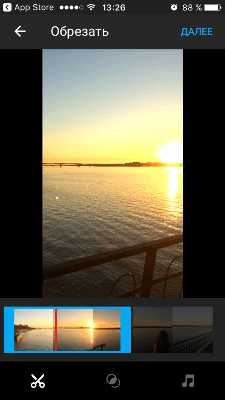
После этого вам останется лишь настроить видео как на ПК и загрузить его.
Тут вы можете узнать, как скачать видео с с Ютуба на Айфон
Как выложить видео в Youtube
Что следует знать, выкладывая видеозапись
Как и у любого другого проекта у видеохостинга YouTube есть свои правила. Они подробно описаны в политике конфиденциальности, однако, далеко не секрет, что крайне малый процент пользователей знакомится с ней, а если и знакомится, то лишь вкратце. А меж тем там содержится весьма важная информация, полезная для владельцев каналов.
Но чтобы вы зря не напрягали свой мозг в попытках найти смысл во всей этой бюрократической писанине и вынести из неё то, что действительно важно, это было сделано за вас.
Наверняка наиболее важной информацией для любого видеоблогера станут причины, по которым его видео или канал могут заблокировать. Таких причин в ютубе всего две:
- Нарушение авторских прав. Если какой-либо видеоролик уже был зарегистрирован в ютубе, то его повторная загрузка будет считаться правонарушением и его заблокируют. С данным пунктом следует быть весьма внимательным, так как разместить видео на ютубе бесплатно может любой желающий, а потому если вы загружаете видеоролик, снятый не вами, то проверьте, не опередил ли вас кто-то. Разными считаются ролики с разной озвучкой или же видеорядом. Вы можете полностью брать лишь фрагменты чужих видео не больше десяти секунд.
- Неподобающий контент. Неподобающим считается контент, нарушающий те или иные социальные или даже правовые нормы. Конкретно в ютуб запрещены видеоролики, содержащие эротику или порнографию, насилие в любых его формах, нетерпимость к людям по какому-либо признаку (расизм, сексизм и т.д.), пропаганда наркотиков, курения, алкоголизма, терроризма или же нарушения правопорядка. Будьте осторожны, так как за некоторые из данных причин вас могут не только заблокировать, но и привлечь к административной ответственности.
За нарушение любой из этих причин видео будет заблокировано. Что же касается блокировки канала, то за каждое нарушение вам будет даваться так называемый страйк, когда таких страйков у вас наберётся три — канал будет забанен. Длительность бана определяет администрация хостинга, и зависеть она будет от серьёзности нарушений, их частоты и количества банов полученных до этого. К слову, страйки также пропадают спустя какое-то время, и это время также зависит от серьёзности нарушения.
Как скачать видео с Youtube: видео
Данная статья была написана с целью помочь начинающим видеоблогерам разобраться в основах их ремесла и рассказать о том, как создать канал на ютубе и как выложить видео в ютуб с компьютера или телефона впервые. Дальнейший же успех вашего канала будет зависеть лишь от ваших собственных стараний и идей.
Похожие статьи:
sovety-pk.ru
Как добавить видео в ютуб (YouTube)
Как грамотно добавить видео в YouTube (ютуб), чтобы оно стало популярнымReviewed by https://plus.google.com/u/0/106316628551306822086 on Jul 3Rating: 5.0
Здравствуйте, дорогие друзья!
Сегодня мы поговорим о том, как добавить видео в ютуб, причем сделать это грамотно — по всем правилам seo оптимизации.

Если у Вас еще нет своего youtube-канала, то в этой статье есть пошаговая инструкция. А те, у кого уже есть приготовьтесь к увлекательному путешествию…
Как добавить видео в ютуб (youtube)
Чтобы Ваше видео стало популярным на ютуб канале, необходимо произвести некоторые настройки при добавлении видео-ролика. Как всегда, начнем с видео, а потом текстовое пояснение.
А теперь по шагам для тех, кто не любит видео.
Шаг №1. Нажимаем кнопку ДОБАВИТЬ ВИДЕО.
Она находится в правом верхнем углу.
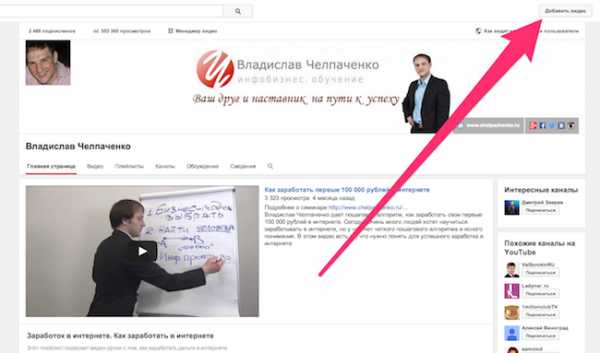
Это кнопка будет видна тогда, когда Вы войдете на свой ютуб (youtube) канал.
Шаг №2. Нажимаем кнопку загрузки видео.
Нажимаем на иконку со стрелкой внутри, выбираем путь к видео или левой кнопкой мыши перетаскиваем видео на область добавления.
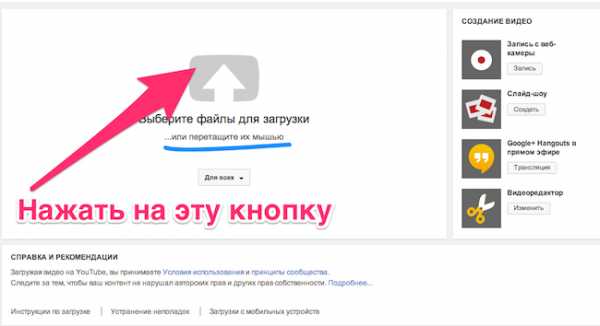
Как добавить видео в ютуб
Некоторые браузеры могут не поддерживать функцию перетаскивания видео в область добавления. В этом случае нужно пользоваться кнопкой загрузки.
Шаг №3. Добавляем заголовок, описание и теги.
Если вы хотите сделать свое видео популярным на ютубе (youtube), то нужно добавить в заголовок, описание и теги поисковые запросы (ключевые слова).
Для определения популярности запроса рекомендую использовать 2 инструмента:
http://wordstat.yandex.ru — статистика ключевых слов Яндекса
https://www.youtube.com/keyword_tool — статистика ключевых слов YouTube.
В качестве примера, я добавлю свой видео-ролик о том, как стать успешным. Для этого я предварительно приготовил вот такой файлик.
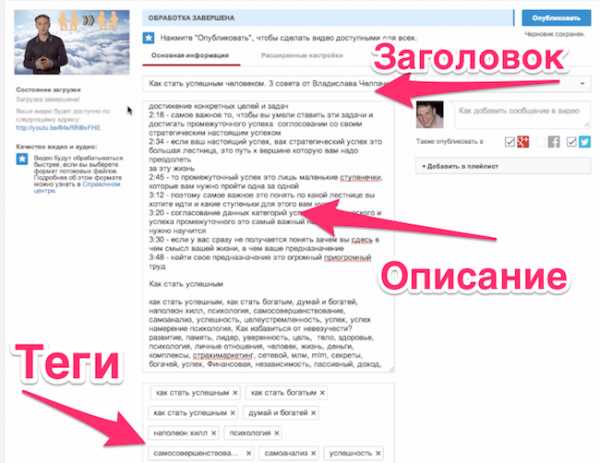
Важные детали перед тем, как добавить видео в ютуб:
- ключевые слова подбирайте средней частоты, включающие в себя высокочастотные
- добавляйте хотя бы кусочек тайм-кода, в котором будет ключевое слово
- вставляйте красивый персональный значок размером 1280*720 пикселей
- выбирайте релевантную категорию (рубрику)
- сразу же после загрузки кидайте на него ссылки на все возможные ресурсы (блог, соц. сети и т.п.)
Это самое главное! Есть еще несколько моментов, но они не столь значительны.
Что еще влияет на продвижение видео в ютуб?
Грамотное добавление видео — это только первый шаг. Чтобы видео стало популярным и раскручивалось органическим способом необходимы:
1). Лайки (палец вверх) и дислайки. Они дают понять скольким людям понравилось видео, а скольким не понравилось.
2). Комментарии. Комментарии могут оставлять только те пользователи, у которых есть свой канал.
3). Полноценные просмотры. Чем больше по времени Ваше видео смотрят, тем лучше для продвижения, поэтому старайтесь добавлять короткие видео.
4). Быстрое реагирование. Как только Вы добавили видео, приложите максимум усилий, чтобы его посмотрели как можно быстрее максимальное количество человек. Теперь понимаете почему каналы с большим количеством подписчиков растут, как на дрожжах?
5). Хорошее качество видео. Здесь речь идет и не качестве съёмки (хотя это тоже влияет), а о качестве контента (содержания). Если ваше видео действительно помогает людям что-то понять, сделать, поднять настроение и т.п., то оно обречено на популярность.
Несколько примеров моих популярных видео:
25 способов заработать в интернете
Как передать большие файлы через интернет
Работа со Сбербанком Онлайн
На моем ютуб-канале Вы можете найти еще с десяток раскрученных видео. Подписывайтесь на обновления и получайте полезные видео раньше всех.
На сей веселой ноте статью заканчиваю. Успешного Вам продвижения в одной из самых популярных поисковых систем!

P.S. Понравилась статья? Подпишитесь на обновления блога, чтобы не пропустить следующую.
P.P.S. Как только Ваши видео станут популярными, начинайте зарабатывать на партнерках. Инструкция как это сделать есть в моем курсе, который Вы можете получить в подарок за подписку прямо сейчас.

как добавить видео в ютуб
www.chelpachenko.ru